Cara Memodifikasi Halaman Hasil Pencarian WordPress (Mudah)
Diterbitkan: 2023-06-12Apakah Anda ingin mempelajari cara memodifikasi halaman hasil pencarian WordPress Anda?
Menggunakan halaman hasil pencarian khusus WordPress membantu pengunjung Anda dengan mudah menavigasi situs Anda untuk menemukan apa yang mereka cari. Hal ini menghasilkan lebih banyak konversi dan pengalaman pengguna yang lebih baik bagi pelanggan Anda!
Pada artikel ini, kami akan menunjukkan cara menyesuaikan halaman hasil pencarian Anda di WordPress dengan mudah tanpa menyentuh satu baris kode pun.
Sebelum kita terjun…
Mengapa Memodifikasi Halaman Hasil Pencarian Anda di WordPress?
Setiap situs web WordPress menyertakan fitur pencarian default. Masalahnya adalah itu tidak terlalu bagus. Ini sering tidak memberikan hasil bahkan ketika ada beberapa kecocokan yang akan menjawab permintaan pencarian pengunjung.
Ini juga lambat, membutuhkan pemuatan halaman, dan dapat merusak kecepatan situs web WordPress Anda jika banyak pengguna mencari sekaligus. Harus ada cara yang lebih baik…
Untungnya, ada! Kami akan menunjukkan kepada Anda cara termudah untuk menyesuaikan halaman hasil pencarian WordPress Anda untuk mendapatkan fitur pencarian yang lebih cepat dengan hasil halaman pencarian yang lebih membantu dan pengalaman pengguna yang lebih baik.
Siap untuk belajar bagaimana? Mari kita mulai.
Cara Mengedit Halaman Hasil Pencarian WordPress Anda
Kami akan menunjukkan kepada Anda cara mengubah fitur pencarian di situs web WordPress Anda, bersama dengan beberapa penyesuaian pencarian terbaik yang ingin Anda mulai gunakan di situs Anda hari ini.
- Langkah 1: Instal SearchWP
- Langkah 2: Pilih Pengaturan Pencarian
- Langkah 3: Konfigurasikan Mesin Telusur Khusus
- Langkah 4: Sesuaikan Halaman Hasil Pencarian WordPress
- FAQ + Lebih Banyak Penyesuaian Pencarian
Langkah 1: Instal SearchWP
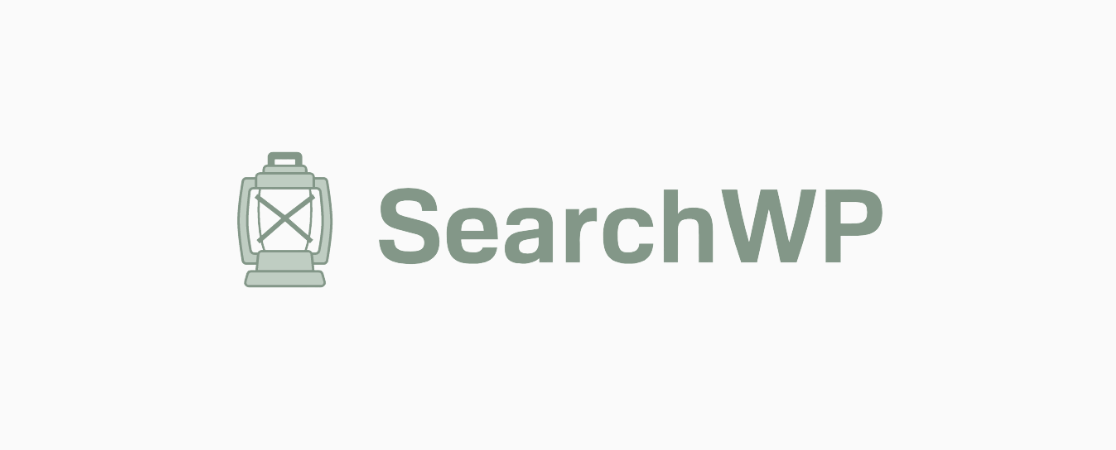
Dengan fitur canggih dan mudah digunakan, SearchWP adalah plugin pencarian WordPress terbaik yang tersedia untuk menyesuaikan hasil halaman pencarian situs web Anda.
Plugin memberi Anda kendali penuh, memungkinkan Anda untuk mengganti blok pencarian WordPress default dengan sistem pencarian yang lebih cepat, lebih akurat, dan lebih baik yang dikemas dengan fitur.
SearchWP terintegrasi dengan mudah dengan semua tema WordPress dan pembuat halaman drag-and-drop yang populer. Itu unggul dalam mengoptimalkan kecepatan pencarian dengan secara otomatis mengindeks konten Anda di latar belakang dan memberikan paginasi default.
Selain itu, Anda tidak perlu mengganti file atau formulir templat halaman pencarian. Anda dapat dengan mudah menggunakan fungsi pencarian kustom baru di tempat umum seperti header, sidebar, beranda, widget pencarian, dan lainnya, hanya dalam beberapa langkah.
Berikut adalah beberapa fitur utama SearchWP:
- Mode Langsung dan Pencarian Fuzzy: Tampilkan hasil pencarian dalam mode langsung alih-alih default yang tidak nyaman, yang membuka hasil di halaman terpisah. Gunakan pencarian kabur untuk mengembalikan kecocokan sebagian dan membantu pengunjung menemukan apa yang mereka cari, bahkan jika mereka salah ketik.
- Kontrol Hasil Pencarian: Kecualikan halaman yang tidak ingin Anda tampilkan di hasil pencarian. Atau, berikan konten tertentu prioritas yang lebih tinggi untuk mempromosikan halaman dan memudahkan pengunjung untuk menemukannya.
- Jenis Data Kustom yang Dapat Dicari: Sistem pencarian WordPress asli hanya mencari judul dan konten dalam posting dan halaman. Dengan SearchWP, Anda dapat memperluas pencarian untuk menyertakan bidang khusus, taksonomi, tabel database, kode pendek, media, dan lainnya.
- Lacak Pencarian: Secara otomatis mengumpulkan data tentang aktivitas pencarian pengunjung situs web Anda untuk membantu Anda lebih memahami dan memenuhi kebutuhan audiens Anda.
- Beberapa Mesin Pencari: Gunakan beberapa mesin pencari dengan pengaturan berbeda secara bersamaan. Ini membantu Anda menampilkan hasil penelusuran yang lebih relevan kepada pengunjung dengan menggunakan formulir penelusuran untuk kategori tertentu.
- Cari PDF dan Dokumen: Aktifkan WordPress untuk mencari konten dalam file PDF dan dokumen statis lainnya.
- Dukungan eCommerce: Integrasi mulus dengan platform eCommerce populer meningkatkan pengalaman berbelanja dan membuat metadata eCommerce dapat ditemukan di hasil pencarian.
Siap membawa halaman hasil pencarian WordPress Anda ke level selanjutnya? Buka halaman harga SearchWP untuk memulai!
Raih tingkat lisensi yang terbaik untuk Anda. Kami merekomendasikan SearchWP Pro untuk akses ke fitur pencarian khusus WordPress yang lebih canggih seperti dukungan eCommerce, wawasan dan metrik pengunjung, bidang khusus, dan banyak lagi, tetapi versi premium Standar masih akan memberi Anda banyak penyesuaian yang mengesankan.
Setelah membeli lisensi, pertama-tama Anda harus menginstal dan mengaktifkan plugin. Jika Anda memerlukan bantuan untuk langkah ini, berikut adalah petunjuk untuk memasang plugin WordPress.
Selanjutnya, Anda harus mengaktifkan kunci lisensi Anda. Dari dashboard WordPress Anda, arahkan ke SearchWP » Settings . Rekatkan kunci lisensi Anda di dalam kotak (ditemukan di akun SearchWP Anda atau email konfirmasi pembelian), dan tekan Verify Key .
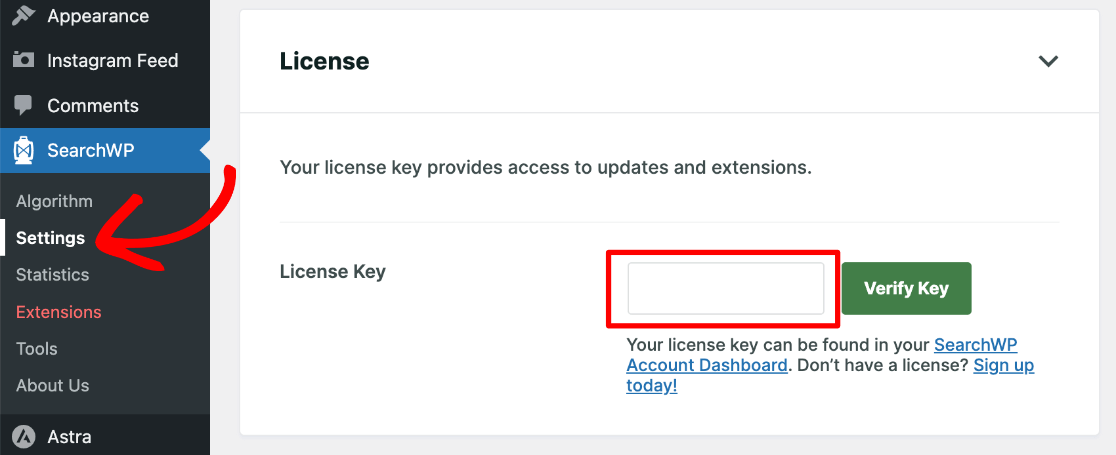
Selanjutnya, kami akan menunjukkan cara mengubah halaman hasil pencarian Anda di WordPress dengan SearchWP dan menyesuaikannya sesuai keinginan Anda.
Langkah 2: Pilih Pengaturan Pencarian
Tepat di bawah bagian Lisensi di layar yang sama, gulir ke bawah dan Anda akan melihat Pengaturan Umum .
Di sini, Anda dapat mengaktifkan atau menonaktifkan preferensi pencarian tertentu seperti mengaktifkan Partial Matches (Fuzzy Searches), menyorot istilah pencarian di halaman hasil, dan banyak lagi.
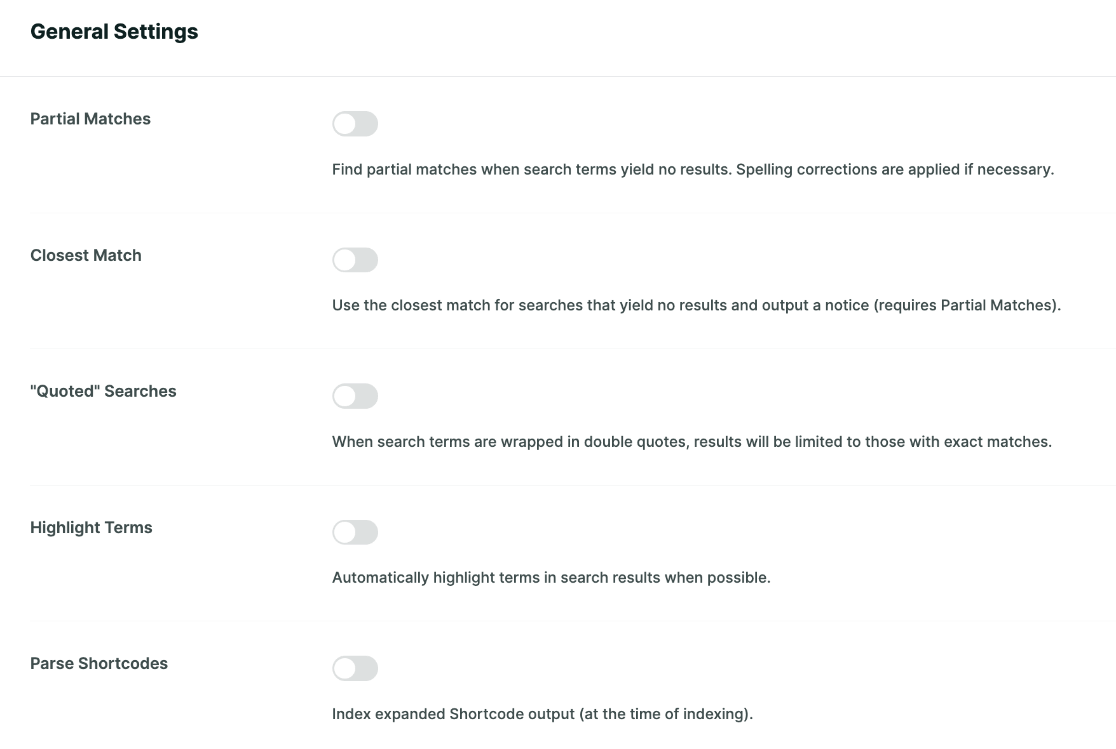
Untuk detail lebih lanjut tentang setiap pengaturan di bagian ini, lihat penjelasan SearchWP. Setelah Anda memilih preferensi, kami akan melanjutkan untuk menyesuaikan mesin telusur Anda.
Langkah 3: Konfigurasikan Mesin Telusur Khusus
Sekarang Anda ingin menavigasi ke SearchWP »Algorithm untuk menyiapkan pencarian WordPress kustom pertama Anda.
Di sini, Anda akan melihat bahwa plugin telah membuat pencarian Default baru untuk Anda, tetapi belum mengindeks. Ada banyak pengaturan di halaman ini yang ingin Anda lalui dan sesuaikan.
Pertama, Anda dapat mengklik Sumber & Pengaturan untuk memilih jenis sumber mana yang akan disertakan untuk pencarian. Misalnya, Anda mungkin ingin menambahkan Komentar ke sumber penelusuran.
Untuk menyesuaikan setiap jenis sumber, sesuaikan setelan di bawahnya. Atribut adalah jenis konten yang digunakan untuk setiap sumber. Dalam kasus kita, sumber terdaftar pertama adalah Posts , dan atributnya adalah Title , Content , Slug , dan Excerpt .
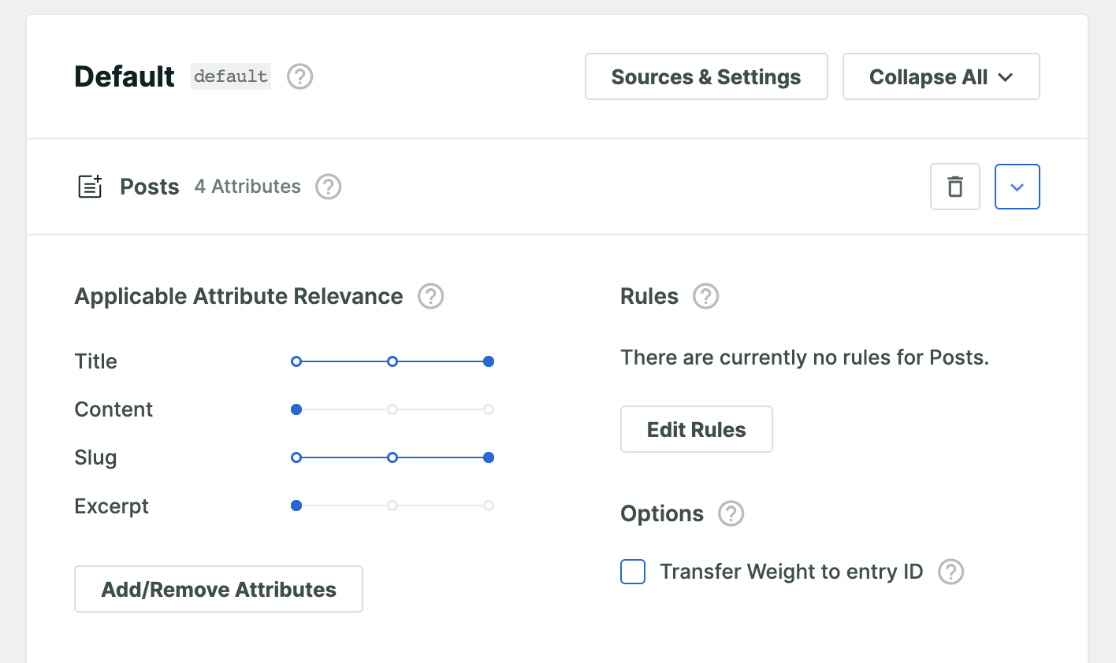
Kita dapat menggunakan bilah geser di bawah Relevansi Atribut yang Berlaku untuk mengubah berapa banyak bobot yang diberikan setiap atribut. Mesin pencari akan mempertimbangkan atribut dengan bobot lebih agar lebih relevan.
Gunakan tombol Tambah/Hapus Atribut untuk mengelola atribut untuk setiap sumber, menambahkan bidang kustom dan taksonomi, atau menghapus tipe konten yang tidak ingin Anda sertakan untuk sumber tersebut.
Misalnya, kami memutuskan untuk tidak menyertakan PDF Metadata atau Image EXIF sebagai atribut untuk sumber Media .
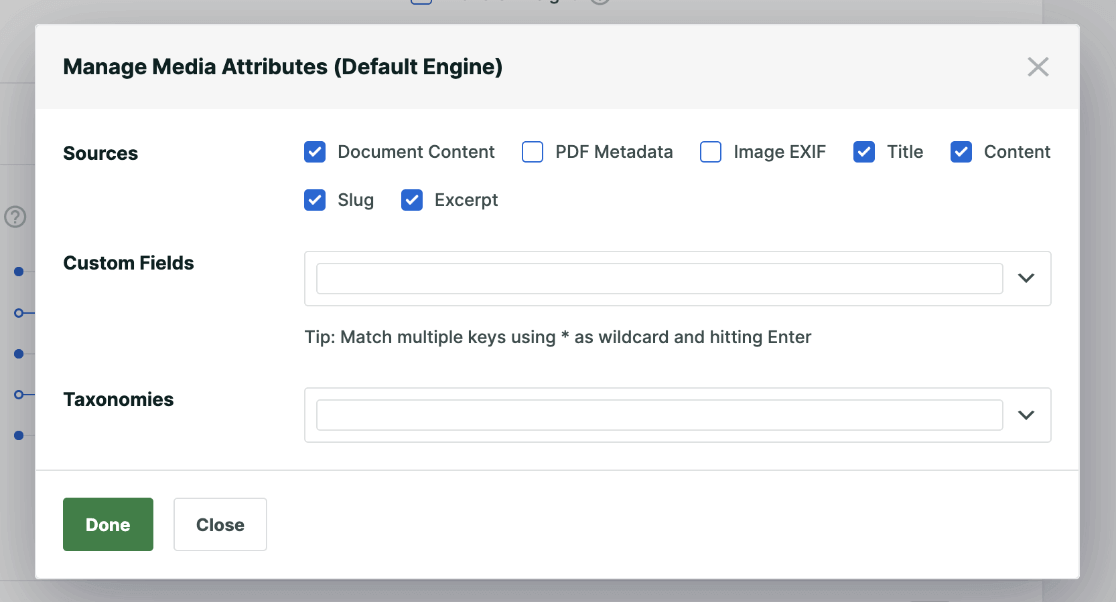

Tombol Edit Aturan di bawah setiap sumber memungkinkan Anda menyesuaikannya lebih jauh. Misalnya, kami dapat menambahkan aturan baru sehingga halaman hasil pencarian WordPress kami hanya menyertakan jenis posting yang diterbitkan setelah tanggal tertentu dan memiliki tag "Tutorial".
Anda dapat melihat instruksi SearchWP untuk konfigurasi mesin pencari untuk mendapatkan informasi lebih rinci tentang semua pengaturan mesin pencari yang tersedia di halaman ini. Anda juga dapat mempelajari tentang menggunakan Aturan Global untuk menyempurnakan hasil penelusuran Anda dengan sinonim dan kata henti.
Setelah Anda menyesuaikan pengaturan pencarian untuk setiap jenis sumber, tekan tombol Simpan berwarna hijau di kanan atas. SearchWP akan mulai mengindeks konten Anda sesuai dengan parameter yang Anda tetapkan.
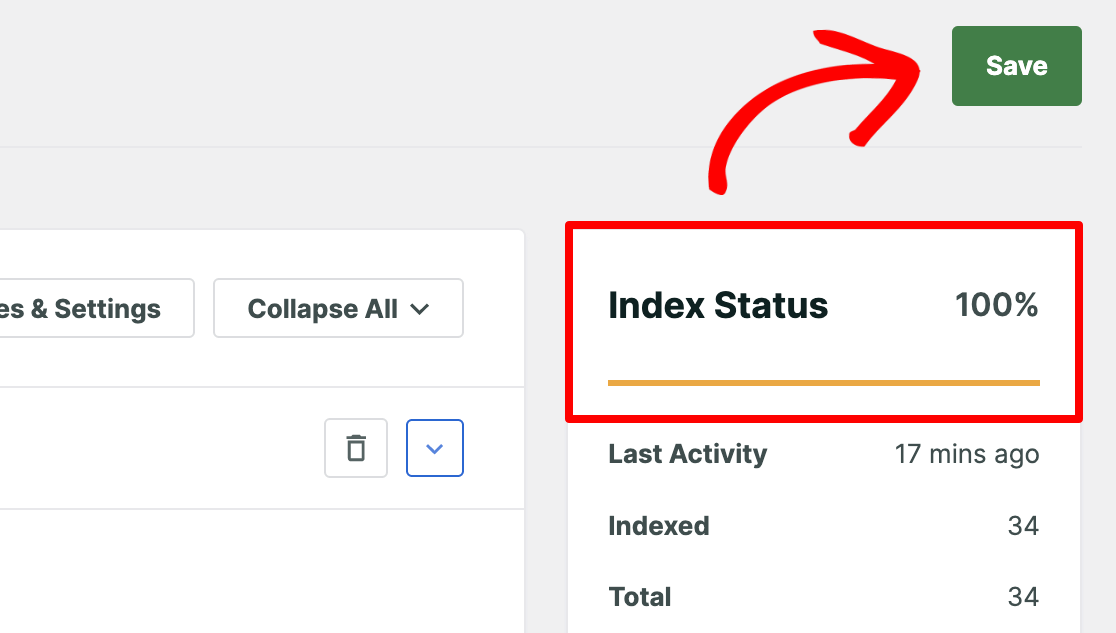
Ketika Status Indeks mengatakan 100%, permintaan pencarian khusus WordPress Anda sudah diatur, dan secara otomatis akan menggantikan fitur pencarian WordPress default.
Jangan ragu untuk melanjutkan dan mencobanya jika Anda memiliki formulir pencarian di situs Anda!
Belum memiliki kotak telusur di situs Anda? Lihat 4 cara SearchWP untuk menambahkan bilah pencarian ke situs web Anda!
Langkah 4: Sesuaikan Halaman Hasil Pencarian WordPress
Selanjutnya, kami akan menunjukkan kepada Anda cara memodifikasi halaman hasil pencarian WordPress Anda dan memanfaatkan beberapa fitur canggih SearchWP untuk mencapai hasil pencarian yang lebih baik dan lebih kustom.
Untuk memulai, buka SearchWP » Extensions . Di sini, Anda akan melihat semua tambahan yang tersedia untuk tingkat lisensi Anda. Ekstensi menyediakan banyak sekali fitur yang sangat mengagumkan, jadi kita akan membahas beberapa yang paling populer.
Tampilkan Hasil Pencarian Pelengkapan Otomatis Secara Instan
Apakah Anda ingin menampilkan hasil pencarian segera setelah pengunjung mulai mengetik?
Dengan SearchWP, Anda dapat dengan mudah melakukan ini dengan menggunakan ekstensi pencarian Ajax langsung, fitur yang mungkin Anda kenal di mesin pencari seperti Google dan Bing.
Dari halaman Extensions , temukan yang berjudul Live Search dan tekan Install .
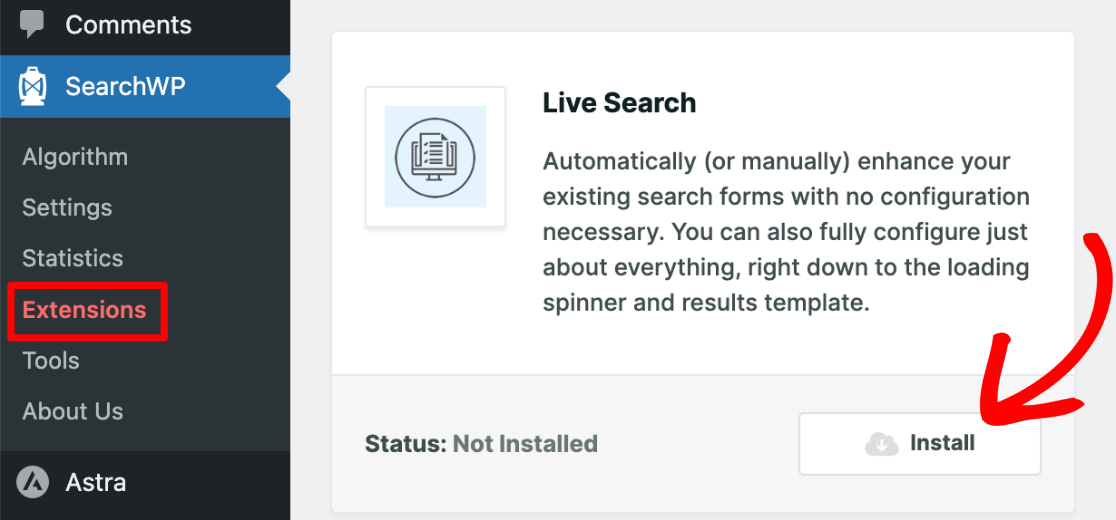
Segera setelah ekstensi diaktifkan, ekstensi akan secara otomatis mulai bekerja di situs Anda. Mulailah mengetik kueri di bilah pencarian di situs web WordPress Anda untuk mengujinya!
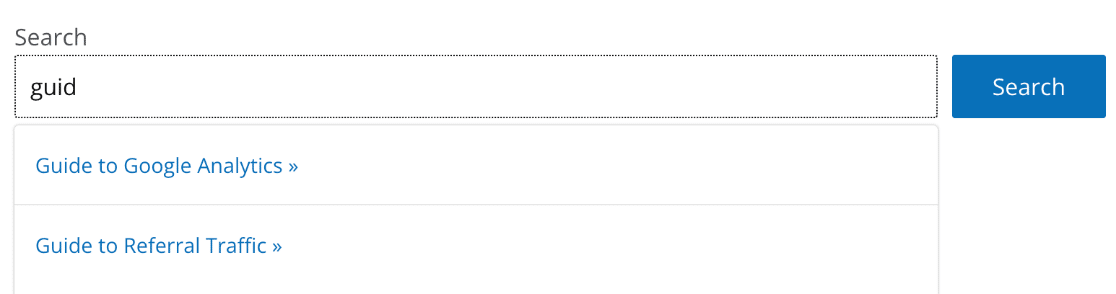
Jika Anda memerlukan bantuan lebih lanjut dengan mode langsung, lihat tutorial ini untuk menambahkan pencarian pelengkapan otomatis langsung.
Promosikan Konten Spesifik di Halaman Hasil Pencarian WordPress Anda
Apakah Anda ingin memprioritaskan konten tertentu di halaman hasil pencarian WordPress Anda? Ini cara yang bagus untuk mempromosikan konten yang meningkatkan konversi, seperti halaman penghasil prospek, halaman penjualan, dan postingan blog berpenghasilan tinggi.
Dari halaman Extensions , cari yang berjudul Custom Results Order dan tekan Install .
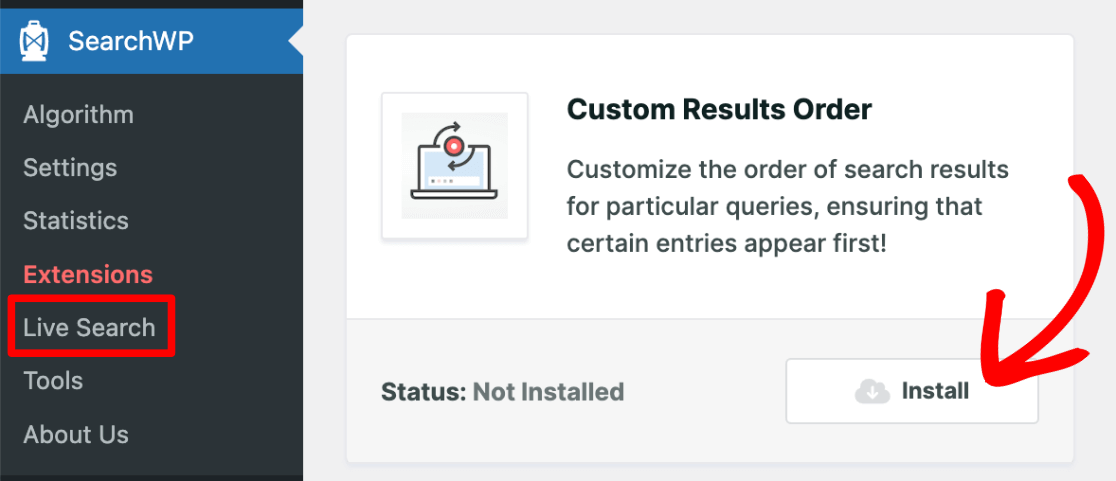
Setelah diaktifkan, buka Search WP » Statistics untuk melihat istilah pencarian mana yang populer di situs Anda. (Jika Anda baru saja memasang plugin, Anda mungkin ingin menunggu hingga lebih banyak data dikumpulkan di sini.)
Cari kueri kata kunci populer yang ingin Anda gunakan untuk mempromosikan konten tertentu di halaman hasil pencarian. Setelah Anda memiliki ide, buka Search WP »Algorithm dan klik tab di bagian atas untuk Urutan Hasil Kustom .
Selanjutnya, ketik kata kunci dan tekan Add Search Query untuk melihat urutan hasil normal. Untuk mempromosikan konten tertentu, atau beberapa, gunakan tombol Promosikan ke Atas di samping setiap halaman atau postingan.
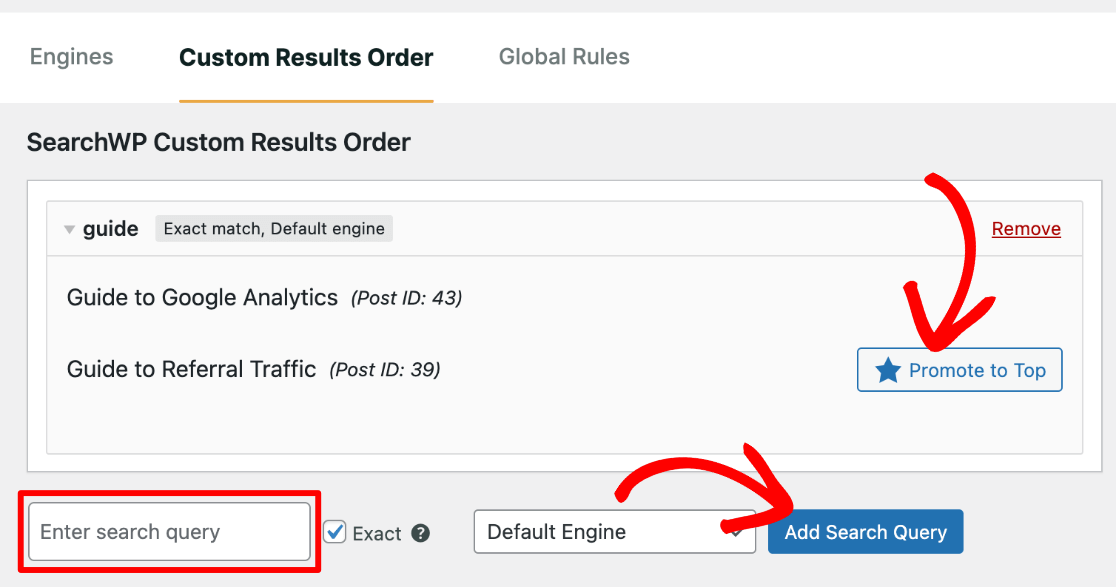
Itu saja yang harus Anda lakukan untuk mengubah urutan hasil pencarian di WordPress dan memprioritaskan konten tertentu! Untuk bantuan lebih lanjut dalam menyesuaikan pesanan, buka tutorial ini tentang memprioritaskan hasil pencarian tertentu.
Tambahkan eCommerce ke Pencarian Kustom WordPress Anda
SearchWP hadir dengan integrasi WooCommerce dan Easy Digital Downloads yang mulus untuk meningkatkan halaman hasil pencarian WordPress untuk toko online Anda.
Seperti yang telah kami lakukan sebelumnya, klik untuk Menginstal addon yang benar untuk situs eCommerce Anda dari halaman Ekstensi , baik Integrasi WooCommerce atau Integrasi EDD .
Sekarang, buka SearchWP »Algorithm dan klik Sources & Settings (seperti yang kita lakukan sebelumnya di Langkah 3). Sekarang Anda akan melihat Produk sebagai opsi di bawah Sumber . Centang kotak untuk menambahkannya sebagai sumber, dan tekan Selesai .
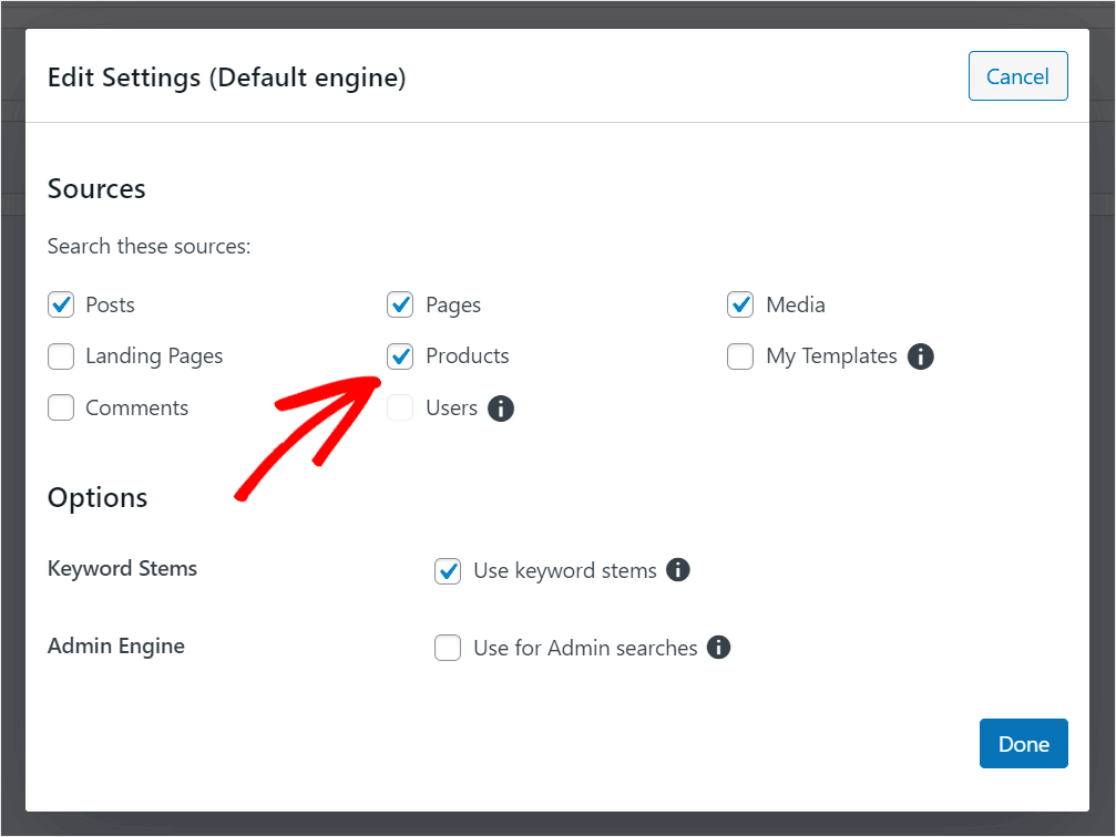
Anda dapat mengubah setelan dan atribut untuk produk dengan cara yang sama seperti kami menyesuaikan sumber kami yang lain. Setelah selesai, ingatlah untuk mengeklik Simpan di kanan atas!
Untuk bantuan mendetail dalam menyiapkan pencarian produk WooCommerce dan lebih banyak cara untuk menyesuaikan hasil pencarian WooCommerce Anda, lihat: Cara Membuat Pencarian Produk WooCommerce yang Cerdas.
Selamat! Anda telah berhasil mempelajari cara memodifikasi halaman hasil pencarian WordPress Anda.
FAQ + Lebih Banyak Penyesuaian Pencarian
SearchWP adalah plugin pencarian lanjutan dengan terlalu banyak fitur dan penyesuaian untuk dicakup dalam satu posting. Kami telah menyoroti beberapa favorit kami, tetapi Anda akan segera menyadari betapa banyak hal yang dapat dilakukan ketika Anda mulai menggunakannya untuk halaman hasil pencarian Anda sendiri di WordPress.
Mulailah dengan SearchWP hari ini!
Berikut adalah jawaban atas beberapa pertanyaan umum dan tutorial yang lebih bermanfaat dari SearchWP untuk menjadikan sistem pencarian WordPress Anda lebih disesuaikan.
- Apakah SearchWP berfungsi dengan pembuat halaman WordPress?
Ya, Anda dapat menggunakan pembuat halaman populer seperti SeedProd, Elementor, Divi Builder, dan lainnya sambil menyesuaikan hasil pencarian Anda dengan cara yang sama seperti yang kami lakukan! - Apakah bidang khusus lanjutan (ACF) dapat dicari dengan SearchWP?
Ya, dan ini cara yang bagus untuk memudahkan pengunjung menemukan konten yang mereka cari! Lihat: Cara Memasukkan Bidang ACF di Pencarian WordPress. - Bisakah saya membuat beberapa formulir pencarian khusus di SearchWP untuk hal-hal seperti ulasan, resep, penawaran, dll.?
Tentu saja, sangat mudah membuat beberapa mesin pencari WordPress untuk jenis posting khusus dan area lain di situs Anda. Lihat: Cara Menambahkan Beberapa Formulir Pencarian ke Situs WordPress Anda (Tanpa Pengkodean). - Akankah SearchWP menampilkan shortcode di hasil pencarian situs WordPress saya?
Ya, Anda dapat menyesuaikan plugin untuk menyertakan kode pendek sehingga pengunjung dapat mencari konten seperti galeri, bagan, dan apa pun yang disisipkan dengan kode pendek. Lihat: Cara Memasukkan Hasil Kode Pendek di Pencarian WordPress. - Bisakah saya menggunakan SearchWP untuk mengecualikan konten tertentu dari halaman hasil pencarian WordPress saya?
Ya, mudah untuk mengontrol konten apa yang ingin Anda sertakan dalam hasil pencarian WordPress kustom Anda dengan mengecualikan konten individual atau menggunakan filter massal. Lihat: Cara Mengecualikan Halaman dari Hasil Pencarian Situs di WordPress. - Bagaimana saya bisa menampilkan konten terkait di halaman hasil pencarian kustom WordPress saya?
Gunakan ekstensi Terkait di SearchWP untuk menampilkan konten terkait di hasil pencarian Anda. - Bisakah saya melakukan pencarian khusus di WordPress tanpa plugin?
Anda bisa, tetapi membuat peningkatan besar akan membutuhkan keterampilan pengkodean yang kuat dalam CSS, HTML, dan PHP. Kesalahan apa pun dapat merusak situs Anda, jadi bahkan perubahan manual kecil pada file search.php tidak disarankan kecuali Anda sudah sangat nyaman mengedit file tema inti. Itu sebabnya kami menyarankan menggunakan SearchWP untuk melakukan pencarian kustom Anda dengan mudah.
Nah, itu saja untuk saat ini! Kami harap Anda menikmati mempelajari cara menggunakan halaman hasil pencarian WordPress khusus untuk membuat sistem pencarian yang kuat dan dipersonalisasi untuk situs Anda.
Jika Anda menikmati artikel ini, Anda pasti ingin mempelajari Cara Mengatur Pelacakan Pencarian Situs di WordPress (Langkah demi Langkah).
Belum menggunakan MonsterInsights? Apa yang kamu tunggu?
Jangan lupa untuk mengikuti kami di Twitter, Facebook, dan Youtube untuk tutorial WordPress terbaik dan pembaruan Google Analytics.
